Systweak Advanced SystemProtectorレビュー
公開: 2022-02-13最高のシステムプロテクターソフトウェアをお探しですか? Systweak Advanced SystemProtectorについて聞いたことがありますか? マルウェアソフトウェアや脅威からシステムを保護したいですか? このSystweakAdvanced System Protectorレビューでは、Systweak Advanced System Protectorの機能、価格、長所、短所、およびハウツーガイドを含むすべての情報について説明しました。
目次
SysTweakとは何ですか?
Systweakは、1999年にShrishail Rana氏によって設立された世界有数のソフトウェア会社です。最先端のITソリューション、ソフトウェア、サービスを提供し、幅広い顧客に対応しています。
Systweakが提供する製品は何ですか?
このSysTweakは、ITソリューション、ソフトウェア、サービスなどを提供していることを私たちは知っています。 SysTweak forWindowsが提供する製品は次のとおりです。
- SysTweakアンチウイルス
- 高度なPCクリーンアップ
- システムオプティマイザ
- SysTweak VPN
- 写真の回復
- SysTweakソフトウェアアップデータ
- スマートドライバーケア
- TweakPassパスワードマネージャー
- 高度なシステムプロテクター
- Noise Reducer Pro
- 重複したミュージックフィクサー
- ディスクの高速化
これらの製品だけでなく、Windows用に提供されている製品もいくつかあります。 そして、これらのソフトウェア製品は、WindowsだけでなくAndroidも対象としています(Android向けの製品は、Systweak Anti-Malware、Photos Recovery、Cleaner for Android、Secure Lock for Apps、Duplicate Photos Fixer、Social Fever、Duplicate ContactFixerなどです。 more)、Mac(Mac用の製品はSmart Mac Care、Systweak Anti-Malware、TuneupMyMac、Duplicate Photos Fixer Pro、Startup Managerなど)、iOS(Right Backup Anywhere、Duplicate Photos Fixer、Noise Reducer Pro、tuneupContacts) 、およびはるかに)。
Systweak AdvancedSystemProtectorレビュー
Systweak Advanced SystemProtectorとは何ですか?
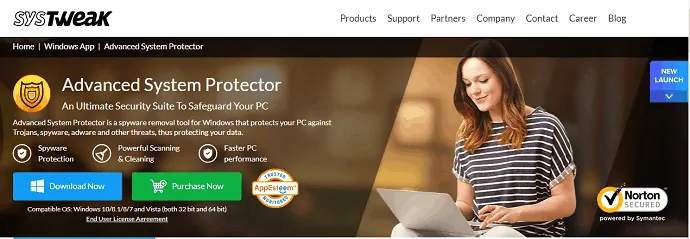
Systweak Advanced System Protectorは、スパイウェア、アドウェア、およびその他の脅威からシステムを保護するSystweakの製品です。 スパイウェア、アドウェア、およびすべての脅威を削除することにより、システムを保護します。 これは主にプロテクターとして3つのタスクを実行します。それらは、スパイウェア保護、強力なスキャンとクリーニング、およびより高速なPCパフォーマンスです。
Advanced SystemProtectorを使用する必要があるのはなぜですか?
システムやラップトップ上のマルウェアプログラムや脅威を手動で検出できるとは限りません。 それらを削除するものを検出すると、それも大変な仕事です。 したがって、このような悪意のあるプログラムや脅威を検出して削除する最善の方法は、システムでAdvanced SystemProtectorを使用することです。
高度なシステムプロテクターは安全ですか?
通常、高度なシステムプロテクターはサードパーティのソフトウェアにバンドルされています。 したがって、インストールする際には、いくつかの適切なルールと注意事項に従う必要があります。 悪意のあるプログラムや脅威をシステムから削除することを目的としていますが、不適切なインストールはシステムのリスクにつながります。 したがって、安全基準は設置プロセスによって異なります。 このソフトウェアに問題が見つかったら、いつでも簡単にアンインストールできます。
- また読む:FacebookMessengerからビデオをダウンロードして保存する5つの方法?
- 9最高のPCCleanerソフトウェア(無料および有料)
Systweak AdvancedSystemProtectorの機能
Systweakは、Advanced SystemProtectorツールに多くの機能を提供します。 主にスパイウェア保護、強力なスキャンとクリーニング、およびより高速なPCパフォーマンスの3つのタスクを実行するため、これら3つの側面の機能を別々のセクションで詳細に見ていきましょう。
1.セキュリティ:これにより、マルウェアやその他の脅威からシステムを保護します。
- [今すぐスキャンを開始]オプションを1回クリックするだけでスキャンを開始できます
- 検出したすべての脅威を削除します
- さまざまなスキャンタイプを提供し、すばやく詳細なカスタムスキャンを提供します
- スキャンをスケジュールする機能
- それはあなたのシステムを安全にするためにそのソフトウェアのすべてのツールを提供します
2 。 プライバシー:誤用を防ぐために他人からあなたのデータと情報を保護する機能を提供します。
- 検索後、すべてのCookie、Webサイトの履歴、およびその他の個人情報が削除されます。
- マルウェア、アドウェア、ツールバーを削除します
- 疑わしいファイルは他のファイルとは別に保管されます
- それはあなたのシステムからすべての不要なプログラムを検出して削除します
3.パフォーマンス:不要なデータをクリーンアップすることにより、システムパフォーマンスを向上させるのに役立ちます。
- 不要なファイルを検出、クリーニングするためのさまざまなスキャンモードを提供します
- それはあなたのシステムの非常に少ないリソースを消費しました
- 定期的な定義の更新により、最新の脅威から保護されます
4.保護:次の機能を備えた完全なブラウジング保護を提供します。
- それはあなたのオンライン履歴と閲覧データを保護します
- システムからすべてのパスワードスティーラーを効果的に削除します
- システムから不正なアプリを削除し、システムの円滑な機能のためにキーロガーを防ぎます
高度なシステムプロテクターの価格
通常、Advanced SystemProtectorツールのコストは35.32ドルです。 Advanced SystemProtectorを購入するとPhotoStudioパックを入手できます。

購入して使用した後も、そのAdvanced System Protectorソフトウェアに満足できない場合は、指定された制限時間内に会社に連絡して、返金を受けることができます。

Systweak AdvancedSystemProtector割引クーポン
読者は、クーポンコードVWANT30を使用して、Advanced System Protectorの特別な30%割引を受けられます。 クーポンコードを適用するには、このAdvanced SystemProtectorチェックアウトページにアクセスする必要があります。
- また読む:従業員がリモートで作業するときにセキュリティを維持するための5つの方法
- プライバシーを保護するための8つのMacOS強化セキュリティのヒント
高度なシステムプロテクターの長所と短所
これまで、機能、価格、Advanced SystemProtectorソフトウェアの使用方法について見てきました。 ここで、このソフトウェアの長所と短所を見てみましょう。
長所:
- 悪意のあるプログラムを削除するための最高のソフトウェア
- このソフトウェアには高CPUとRAMは必要ありません
- すべてのパスを設定すると使いやすい
- スムーズで軽量でユーザーフレンドリーなインターフェース
- マルウェアのリアルタイムで効果的なスキャンを提供する
- 高速で直感的で快適
短所:
- 古いユーザーインターフェース
- 初めてのインストールで起動するのが難しい
- サードパーティのソフトウェアも含まれているため、適切な注意が必要です
システムでAdvancedSystemProtectorを使用するにはどうすればよいですか?
これまで、Advanced SystemProtectorソフトウェアに関する情報を見てきました。 それでは、デスクトップまたはラップトップで高度なシステムプロテクターを使用する方法を見てみましょう。 これを最初に行うには、デバイス(システムまたはラップトップ)にインストールし、以下の手順に従って簡単なプロセスを実行する必要があります。
ステップ1:Advanced SystemProtectorソフトウェアをシステムにインストールします
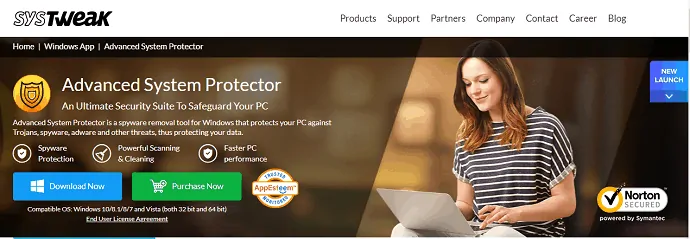
高度なシステムプロテクターをインストールするには、Systweakの高度なシステムプロテクターの公式ウェブサイトにアクセスしてください。 そこにダウンロードオプションがあります。 Windows版のダウンロードオプションをクリックします。
Systweak AdvancedSystemプロテクターソフトウェアのダウンロードには2つのオプションがあります。 1つは無料でダウンロードでき、もう1つは購入プランです。 必要に応じて任意のオプションを選択できます。 しかし、私の提案は、長期間使用してより多くの利益を得るために、無料バージョンのソフトウェアではなく、これを購入することです。
ダウンロードオプションをクリックすると、ダウンロードが開始されます。 ソフトウェアがデバイスにダウンロードされるまでしばらく待ちます。
ステップ2.ダウンロードしたファイルをクリックして、権限を付与します
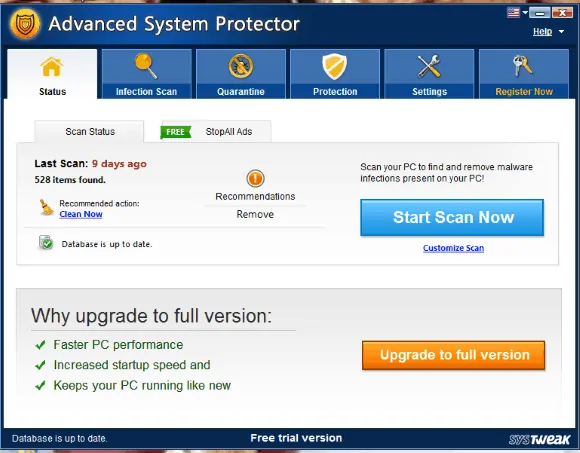
ダウンロードが完了したら、ダウンロードしたファイルをダブルクリックして開きます。 次に、システムに変更を加える許可を与えるように求められます。 このAdvancedSystemProtectorソフトウェアがシステムに変更を加えることを許可します。 次に、上の画像に示すように画面が開きます。
注:ライセンスキーを購入した場合は、画面の左隅にある[今すぐ登録]オプションをクリックしてください。 購入したライセンスキーは、このソフトウェアでより多くのメリットを得るのに役立ちます。 ライセンスキーを使用して登録すると、システム上のマルウェアや脅威をスキャンするのにかかる時間も短縮されます。
キーで登録するには、次の手順に従います。
- 画面の左隅にある[今すぐ登録]オプションをクリックします。
- 購入時にメールに送信されたライセンスキーをコピーします。
- 「ライセンスキー」列にライセンスキーを貼り付けます。
- [今すぐ登録]オプションをクリックします
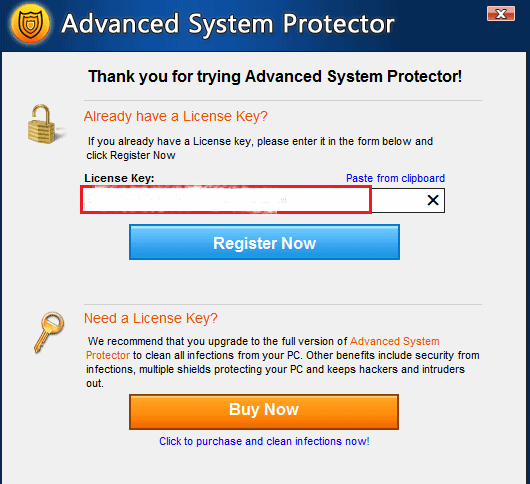
これらの手順を使用すると、システムのライセンスキーで登録できます。
ステップ3:[今すぐスキャンを開始]オプションをクリックします
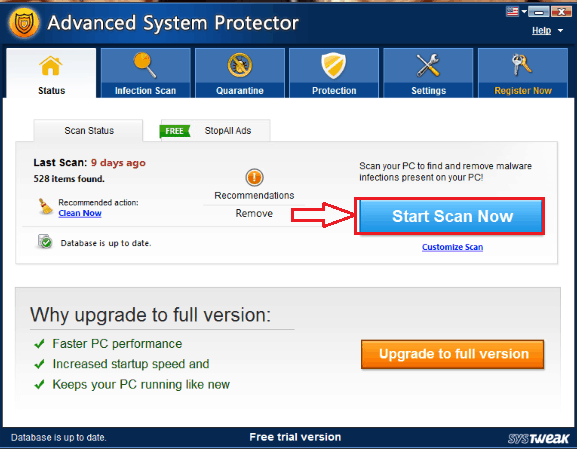
システム上のマルウェアをスキャンするために、画面に大きなサイズのアルファベットが表示された[今すぐスキャンを開始]オプションが表示されます。 [今すぐスキャンを開始]オプションをクリックします。 それをクリックすると、システム内のファイルがスキャンを開始します。
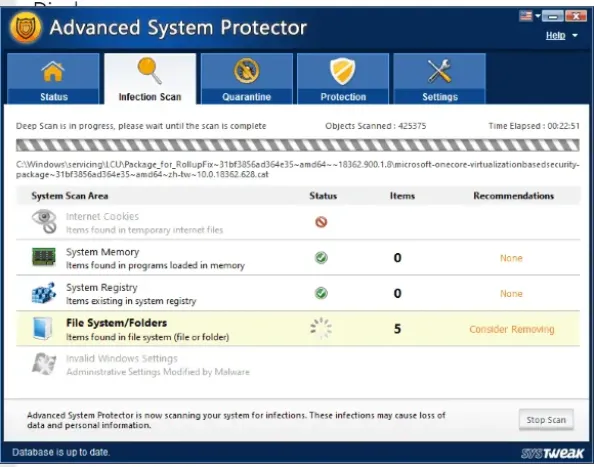
ステップ4:システムからマルウェアを削除します
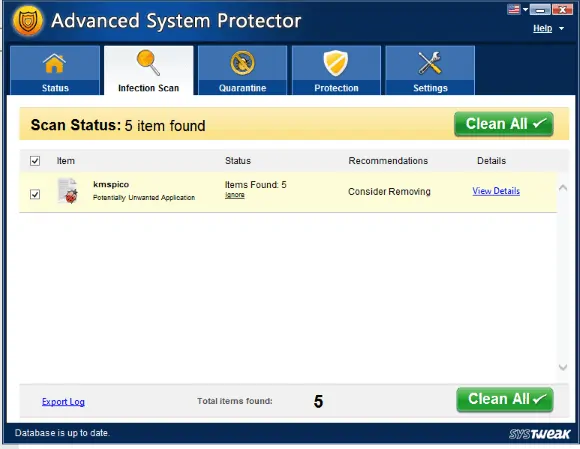
スキャンには時間がかかります。 スキャンが完了するまで待ちます。 マルウェアまたは脅威が見つかった場合はスキャンが完了すると、削除を検討しているように表示されます。それ以外の場合は、システムが安全であり、脅威は検出されなかったことが示されます。 したがって、これらの脅威やマルウェアを駆除するには、[すべて駆除]オプションをクリックします。 お手入れ前にも詳細をご覧いただけます。 表示するには、それらのアイテムは「詳細の表示」オプションをクリックします。 それらをクリーンアップすると、次の画像に示すように画面が表示されます。
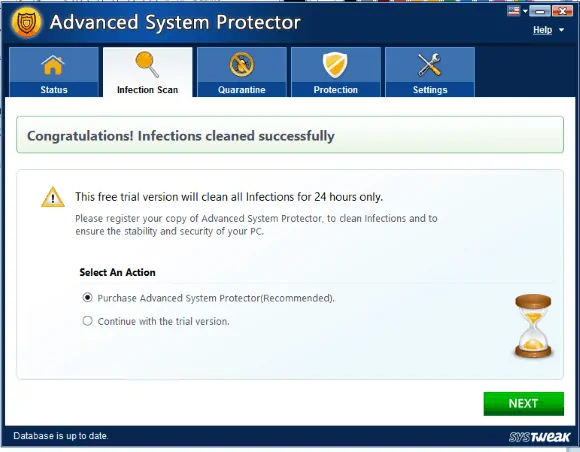
設定では、クイックスキャン、ディープスキャン、カスタムスキャンなどのスキャンモードを自由に選択できます。
また、必要に応じてスキャンをスケジュールし、インターネットシールド、Windowsシールドなどを提供するオプションも提供します。
これは、マルウェアと脅威を検出してシステムから削除するための簡単な方法です。
- また読む:OLMレビュー用のステラコンバーター:OLMをPSTに変換する
- SCORM標準とは何ですか?新しいLMSが準拠している必要がある理由
このチュートリアルでは、システム保護に最適なソフトウェアの1つであるSystweak Advanced System Protectorに関する機能、価格、およびその他の情報を記載した総説を執筆しました。 この記事が気に入ったら、共有して、Facebook、Twitter、YouTubeでWhatvwantをフォローしてヒントを入手してください。
Systweak Advanced SystemProtectorレビュー-FAQ
ソフトウェアを入手したら、すべてのマルウェアをクリアしますか?
はい、デバイスからすべてのマルウェアをクリアします。 動作しないモードの場合は、マルウェアの定義を更新して、システムを再起動します。
これは信頼できるソフトウェアですか?
はい。これは、マルウェア、アドウェア、その他の脅威からシステムを保護するための最も信頼できるソフトウェアだからです。
マルウェアの検出にはどのくらい時間がかかりますか?
これは、システム上のファイルの数と選択したスキャンのモードによって異なります。 ファイルが多いほど、それぞれのスキャンに時間がかかり、ファイル数が少ないほど、マルウェアを非常に迅速に検出するのに役立ちます。
どのOSが互換性がありますか?
Windows 10 / 8.1 / 8/7、Vista(32ビットと64ビットの両方)、Mac、Androidとも互換性があります。
